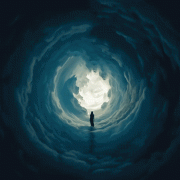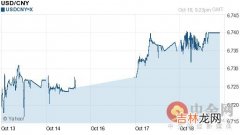在人事考勤和人员统计等表格中 , 下拉选项是比较常见的一个内容 。
今天来快速介绍下拉选项框的设置,此外再了解关于可以直接选择的下拉列表 。
一、下拉选项框的制作
在下图中,需要在D列设置年龄段的下拉选项框 。
【excel制作选择下拉列表几种方法 excel下拉选择项怎么设置】
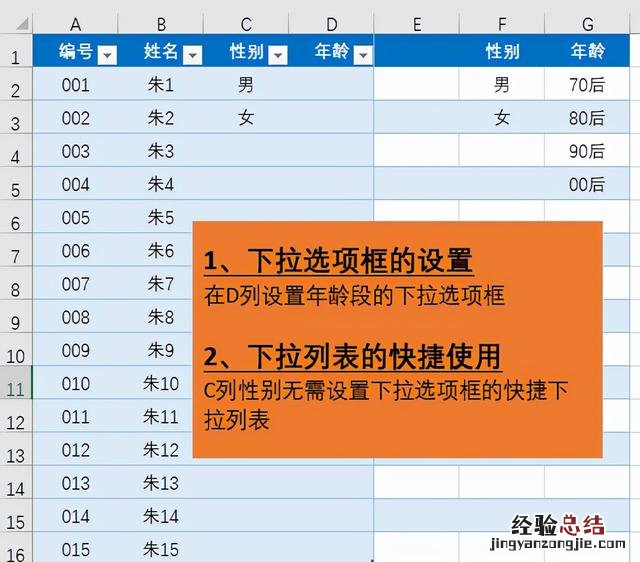
文章插图
首先选择需要进行设置选项框的单元格区域,这里即是D列年龄,随后点击数据工具栏,在功能区找到“数据验证”,点击它的下拉菜单 , 并选择“数据验证” 。
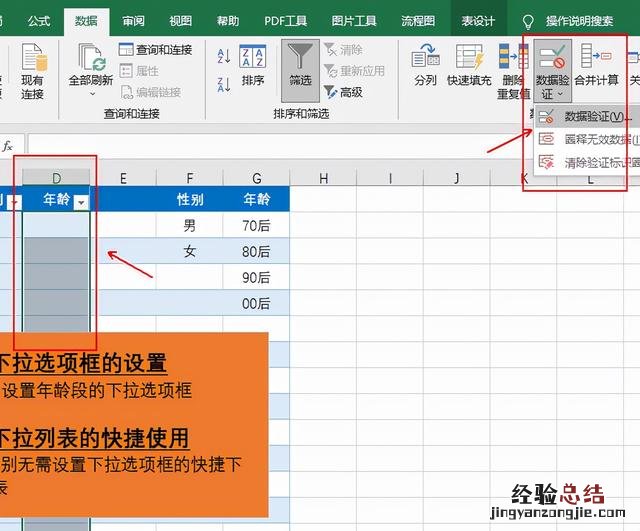
文章插图
进入数据验证的设置界面,需要在“验证条件”框内选择“序列” 。在下方“来源”中直接拖取作为辅助列的年龄段区域,即图中箭头所指单元格区域 。

文章插图
点击确定,任意点击D列单元格,其边框右侧会出现一个下拉框 , 点击下拉框即可进行下拉列表的选择 。
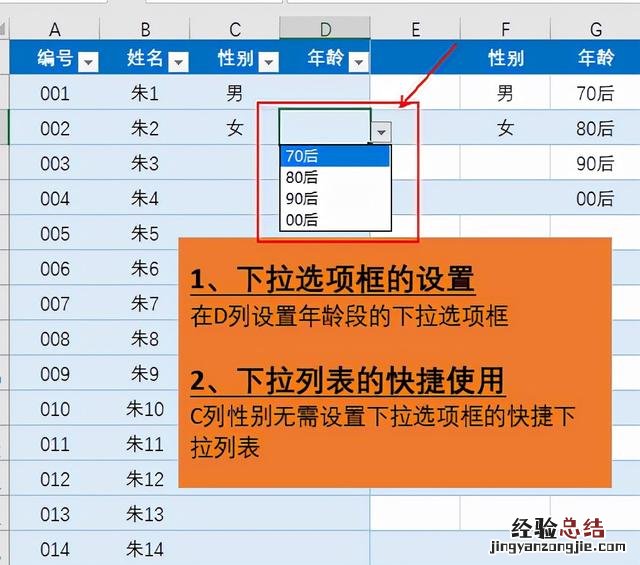
文章插图
以上就是下拉选项框的设置,不算复杂,只有几个简单的步骤 。
二、可直接选择的下拉列表
下面再介绍一下下拉列表,从图中可见C列已经输入了两个数据 , 即男、女两个单元格内容,我们点击C列下方的任意单元格,按下快捷键ALT+↓,会自动出现一个下拉列表 。

文章插图
这是新版本中系统内置的一项快捷功能 , 只要在该列中输入可供参考的单元格内容,便会自动设置为可供选择的下拉列表,而省去通过制作下拉选项框的步骤 。
同时我们也可以右击单元格,在弹出的界面中选择“在下拉列表中选择” , 它的效果与使用快捷键是一样的 。
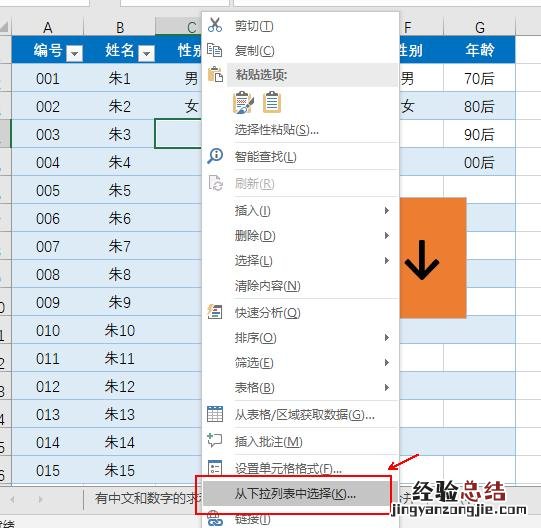
文章插图
但需要注意的是,并不是所有内容都可以被自动设置为下拉列表,比如数字 。
今天的内容就讲到这里,我们下期再见!
往期回顾:
Excel表格怎么提取身份证号码的出生日期并快速转换为日期格式
Excel表格怎么根据业绩区间来计算提成 , 介绍两种快捷方法
Excel表格导出的数字无法求和计算,三种方法快速批量解决